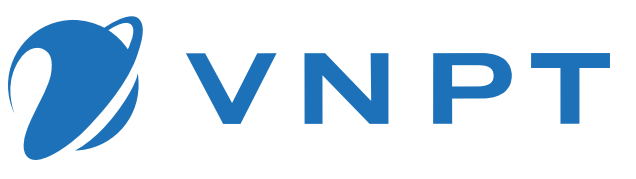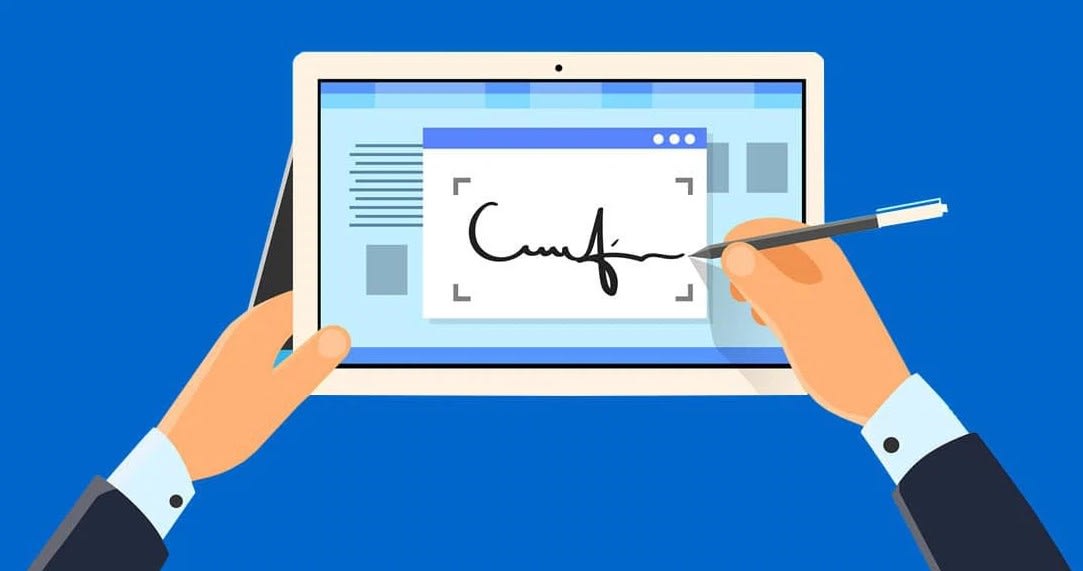Lựa chọn mua chữ ký số!
Hướng dẫn cài đặt chữ ký số Vin-CA

Nội dung chi tiết
Để sử dụng chữ ký số VinCA cho việc ký Hóa Đơn Điện Tử, khai Thuế, khai Hải Quan, khai BHXH,… người dùng cần thực hiện việc cài đặt chữ ký số Vin-CA (Token Manager V1.0) lên máy tính.
Tuy nhiên, có thể có những câu hỏi và lo ngại liên quan đến việc cài đặt phần mềm chứng thư số VinCA (LCS-A), như: liệu việc cài đặt này có khó không? Tôi không rành về máy tính, liệu có thể tự cài đặt không? Làm thế nào để tránh gặp lỗi trong quá trình cài đặt?
Tất cả những thắc mắc này sẽ được KEKHAIDIENTU giải đáp trong bài viết dưới đây.

Hướng dẫn cách cài đặt phần mềm Vin-CA (LCS-CA)
Trước hết quý khách phải cắm thiết bị USB Token VinCA vào cổng USB máy tính. Tiếp theo đó thực hiện lần lượt các bước như sau:
Bước 1: Sau khi cắm Token vào máy tính => vào My Computer/This PC kiểm tra xem đã có thêm ổ đĩa ảo CD Drive (E:) LCS-CA chưa.

Bước 2: Nhấn Open để tìm thư mục cài đặt token VinCA (LCS-CA)

Bước 3: Trong thư mục sẽ có 4 file, quý khách chọn file Setup để cài đặt. Click chuột phải file Setup => nhấn chọn Run as administrator.

Bước 4: Chọn ngôn ngữ Tiếng Việt / Tiếng Anh sau đó nhấn Đồng ý

Bước 5: Cửa sổ hiển thị chào mừng đến với trình cài đặt LCS-CA Token Manager v1.0 trên máy tính. Nhấn Đi tiếp > chuyển đến bước tiếp theo.

Bước 6: Chọn vị trí cài đặt phần mềm chữ ký số VinCA, thường sẽ để mặc định và nhấn Đi tiếp.

Bước 7: Đặt tên cho shortcut của phần mềm. Nhấn Đi tiếp chuyển đến bước tiếp theo.

Bước 8: Tít chọn vào ô tạo biểu tượng ngoài màn hình Desktop. Sau đó nhấn Đi tiếp.

Bước 9: Quá trình cài đặt LCS-CA Token Manager V1.0 đang được xử lý. Trong lúc này quý khách không được mở thêm các ứng dụng/phần mềm khác gây ảnh hưởng đến việc xử lý trình cài đặt chữ ký số Vin-CA.


Bước 10: Thông báo cài đặt thành công. Nhấn Hoàn Tất để thoát khỏi trình cài đặt.

Quá trình cài đặt phần mềm VinCA hoàn tất

Sau khi cài đặt xong, quý khách hãy rút thiết bị USB Token ra khỏi máy tính sau đó cắm lại. Kiểm tra xem trên màn hình Desktop đã xuất hiện icon LCS-CA chưa? Nếu chưa có thì đồng nghĩa việc cài đặt chưa thành công, thực hiện gỡ cài đặt phần mềm và thao tác cài lại như bước 1.
Chúng tôi xin kết thúc hướng dẫn cài đặt phần mềm chữ ký số Vin-CA trên máy tính tại đây. Hy vọng rằng bài viết đã giúp quý khách tiết kiệm thời gian và thành công trong quá trình cài đặt lần đầu. Chân thành cảm ơn sự quan tâm của quý khách và chúng tôi sẽ gặp lại trong các bài viết hướng dẫn tiếp theo.
Mua chữ ký số ở đâu?
Bộ Thông tin và Truyền thông cấp phép cho nhiều đơn vị cung cấp dịch vụ chữ ký số, bao gồm IntrustCA, MobiCA, Eca, MatbaoCA, Winca, One-Ca, I-Ca, Hilo-CA, Fastca, CMC-CA, EasyCA, VinCa, NCCA, Misa, TrustCA, Newtel-CA, VinaCA, SafeCA, EfyCA, FPTCA, Nacencomm, VNPTCA, BKAVCA, Viettel-CA.... Các nhà cung cấp này đều được cấp phép và có chất lượng tương đương, giá cả cạnh tranh.
Doanh nghiệp chỉ cần chọn nhà cung cấp ưng ý, chúng tôi tự tin sẽ hỗ trợ dịch vụ tốt nhất, chăm sóc khách hàng chuyên nghiệp và bảo mật thông tin. Tất cả nhà cung cấp chữ ký số chúng tôi đều hỗ trợ tận tình nhất, giá cả hợp lý.
Lợi ích khi mua chữ ký số tại KEKHAIDIENTU.COM
Mua chữ ký số tại KEKHAIDIENTU.COM, khách hàng được hỗ trợ miễn phí:
- Khắc phục lỗi java, lỗi trình duyệt…
- Mở khóa mã PIN, lấy lại mật khẩu chữ ký số.
- Đăng ký tài khoản thuế điện tử và hải quan.
- Chỉnh lỗi khi làm tờ khai thuế qua mạng.
- Cập nhật thông tin công ty trên chứng thư số.
- Cập nhật chữ ký số lên tài khoản thuế điện tử, hải quan.
Ưu tiên xử lý nhanh chóng cho khách hàng trong trường hợp:
- Gia hạn chữ ký số nhanh chóng, trong vòng 15 phút.
- Thay mới USB Token khi doanh nghiệp làm hỏng, mất.
Doanh nghiệp cần hỗ trợ thêm thông tin hoặc có nhu cầu mua chữ ký số có thể liên hệ KEKHAIDIENTU.COM theo số 0983 688 845 (Mr. Huy ) để được hỗ trợ nhanh chóng.
- Hotline: 0983 688 845
- Email: ad.kekhaidientu@gmail.com
- Website: https://kekhaidientu.com